
Diamo un’occhiata al metodo per passare da Windows 10 a 32 bit a 64 bit utilizzando l’opzione di installazione di avvio dell’aggiornamento per convertire le finestre a 32 bit in 64 bit. Quindi dai un’occhiata alla guida completa discussa di seguito per procedere.
[dropcap]w[/dropcap]indows è un sistema operativo per i dispositivi del computer che è in realtà un’interfaccia utente basata su script che trasforma qualsiasi hardware nel sistema controllato dal software. Ora, in particolare per Windows, ci sono due tipi di script che sono i framework per questo sistema, uno è il sistema a 32 bit e l’altro è a 64 bit. C’è un’enorme differenza in entrambi i framework per Windows mentre Windows non avrà alcuna differenza in parte nel funzionamento o nel funzionamento. Per la maggior parte degli utenti, coloro che si trovano su Windows a 32 bit richiederebbero in qualche modo di passare a Windows a 64 bit poiché quasi tutte le nuove app e il software vengono realizzati per Windows a 64 bit. Questo è il framework avanzato di Windows in grado di funzionare in modo più fluido e gestire anche il software più pesantemente funzionale. Ora per gli utenti, potrebbero trovare il modo per aggiornare qualsiasi Windows 10 installato a 64 bit dalla versione a 32 bit. È facile farlo, ma gli utenti devono solo seguire il metodo semplice. Qui in questo articolo abbiamo scritto del metodo attraverso il quale potrebbe essere possibile aggiornare o passare da Windows 10 a 32 bit a 64 bit. Continua a leggere questo post per ottenere le informazioni per questo metodo. Quindi iniziamo con la parte principale di questo articolo!
Leggi anche: Windows 10 Download gratuito versione completa 32 o 64 bit 2019
mostrare
Come passare da Windows 10 a 32 bit a 64 bit
Il metodo è abbastanza semplice e facile e devi solo seguire la semplice guida passo passo discussa di seguito per procedere.
Leggi anche: I migliori suggerimenti, trucchi e hack di Windows 10 2019
Passaggi per passare da Windows 10 a 32 bit a 64 bit
# 1 Prima di tutto, dovrai verificare l’aspetto se il tuo computer è a 32 bit o solo a 64 bit. Se il tuo sistema ha l’intero hardware all’interno che è in grado di eseguire solo il sistema a 32 bit, non sarai in grado di installare ed eseguire il 64 bit sul tuo sistema. In entrambi i casi è necessario aggiornare l’hardware del computer a 64 bit in modo da eseguire le stesse finestre dell’architetto sul computer.
#2 Non importa se si dispone di un sistema compatibile che è già in grado di eseguire un sistema a 64 bit, è comunque necessario verificare se nel sistema sono presenti tutti i driver a 64 bit importanti sul sistema del dispositivo. Dovrai eseguire la scansione approfondita del sistema per verificare la presenza di tutti i driver richiesti e aggiornare tutti i driver in ritardo.
#3 Trova il disco di installazione di Windows a 64 bit e quindi, utilizzando il normale processo di installazione, installa le finestre su qualsiasi partizione del dispositivo del tuo computer. Segui il BIOS del tuo sistema e quindi scegli il metodo di installazione del disco per l’installazione di Windows sul tuo dispositivo. Assicurati di utilizzare il modo corretto per installare le finestre e questo non dovrebbe interferire con i dati già presenti del tuo sistema. Potresti anche utilizzare il backup per tutti i tuoi dati precedenti per salvaguardarli.
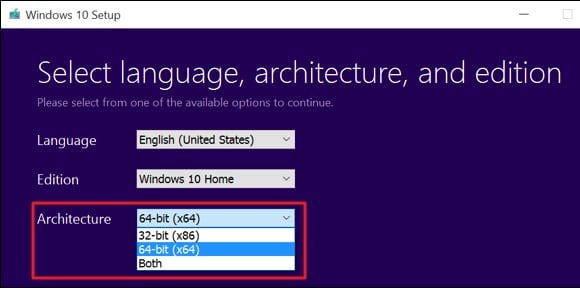
#4 Una volta terminata l’installazione di Windows, vai alle impostazioni di Windows e quindi attiva le finestre utilizzando la chiave che possiedi. Assicurati inoltre di installare nuovamente tutte le app di sicurezza importanti e i driver. Questo è tutto, se fatto correttamente, eseguirai Windows a 64 bit!
Leggi anche: Come trasformare la tua interfaccia utente Android in Windows
Infine, sei consapevole del modo in cui potresti essere in grado di passare da Windows a 32 bit a Windows a 64 bit in modo molto semplice. Non ci saranno differenze nelle funzioni o nel funzionamento delle finestre, ma l’unico cambiamento che otterrai è l’architettura più avanzata compatibile con numerose app di fascia alta. Se stai pensando di passare alla versione a 64 bit di Windows, assicurati di verificare prima la compatibilità hardware. Spero che ti siano piaciute le informazioni di questo post, per favore condividi questo post con altri se ti è davvero piaciuto. Forniscici le tue preziose opinioni su questo post utilizzando la sezione commenti qui sotto. Alla fine comunque grazie per aver letto questo post!

